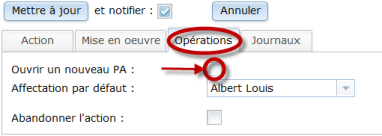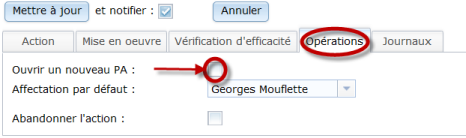Création d'un PA à partir d'une action d'une FA
Pourquoi créer un PA à partir d'une action de FA ?
Certaines actions, immédiates, correctives, préventives ou d'amélioration peuvent devoir se décomposer elles-mêmes en plusieurs actions devant être suivies individuellement ou devant être attribuées à des personnes différentes. Pour éviter d'avoir à multiplier le nombre d'actions immédiates, correctives ou autres, et par là de risquer d'alourdir la FA correspondante, il est possible de créer un plan d'actions (PA) à partir de chacune de ces actions.
Création d'un PA à partir d'une AI
La création d'un PA à partir d'une AI ne peut s'effectuer qu'en modification de l'AI. Après avoir cliqué sur le bouton ![]() de l'AI, apparaissent les onglets de l'action. Cliquez sur l'onglet Opérations :
de l'AI, apparaissent les onglets de l'action. Cliquez sur l'onglet Opérations :
- Cliquez sur la case à cocher Ouvrir un nouveau PA
- Affectez un type au PA à créer (obligatoire)
- Si besoin, cochez la case Appliquer un modèle (une fenêtre permet de choisir le modèle parmi ceux correspondant au type de PA et d'en indiquer, si prévu, les dates de référence)
- Indiquez qui sera le propriétaire du PA à l'aide de la liste déroulante. A défaut, le propriétaire de la FA est le propriétaire du PA.
Conséquence de la création d'un PA à partir d'une AI :
- Ouverture d'un PA en création avec ses données d'identification automatiquement renseignées (zone Évènement) et avec le numéro de la FA d'origine et le libellé de l'AI dans la zone Commentaires du PA.
- Possibilité d'affecter un modèle au PA.
- Si un client a été affecté dans la FA, il sera automatiquement affecté au PA (zone modifiable ensuite dans les actions du PA).
- La date de réalisation de l'AI sera automatiquement renseignée et correspondra à la date à laquelle le PA sera complété. A noter que le renseignement manuel de cette date devient impossible dès que le PA est créé. Seule la suppression du PA peut permettre à nouveau la saisie manuelle de cette date.
- Le taux d'avancement de l'AI correspond au taux d'avancement du PA qui lui est lié. Le renseignement manuel du taux d'avancement de l'AI à l'aide du curseur est impossible.
- Il est possible de passer de l'AI au PA et vice versa en cliquant sur le N° du PA dans l'AI ou de l'AI dans le PA.
Création d'un PA à partir d'une AC/AP/AM
La création d'un PA à partir d'une action corrective / préventive / amélioration ne peut s'effectuer qu'en modification de l'action. Après avoir cliqué sur le bouton ![]() de l'AC/AP/AM, apparaissent les onglets de l'action. Cliquez sur l'onglet Opérations :
de l'AC/AP/AM, apparaissent les onglets de l'action. Cliquez sur l'onglet Opérations :
- Cliquez sur la case à cocher Ouvrir un nouveau PA
- Affectez un type au PA à créer (obligatoire)
- Si besoin, cochez la case Appliquer un modèle (une fenêtre permet de choisir le modèle parmi ceux correspondant au type de PA et d'en indiquer, si prévu, les dates de référence)
- Indiquez qui sera le propriétaire du PA à l'aide de la liste déroulante. A défaut, le propriétaire de la FA est le propriétaire du PA.
Conséquence de la création d'un PA à partir d'une AC/AP/AM :
- Ouverture d'un PA en création avec ses données d'identification automatiquement renseignées (zone Évènement) et avec le numéro de la FA d'origine et le libellé de l'AC/AP/AM dans la zone Commentaires du PA.
- Possibilité d'affecter un modèle au PA.
- Si un client a été affecté dans la FA, il sera automatiquement affecté au PA (zone modifiable ensuite dans les actions du PA).
- La date de réalisation de l'AC/AP/AM sera automatiquement renseignée et correspondra à la date à laquelle le PA sera complété. A noter que le renseignement manuel de cette date devient impossible dès que le PA est créé. Seule la suppression du PA peut permettre à nouveau la saisie manuelle de cette date.
- Le taux d'avancement de l'AC/AP/AM correspond au taux d'avancement du PA qui lui est lié. Le renseignement manuel du taux d'avancement de l'AC/AP/AM à l'aide du curseur est impossible.
- Il est possible de passer de l'AC/AP/AM au PA et vice versa en cliquant sur le N° du PA dans l'AC/AP/AM ou de l'AC/AP/AM dans le PA.